Usuń oprogramowanie adware za pomocą narzędzia Bitdefender Adware w systemie Windows 10
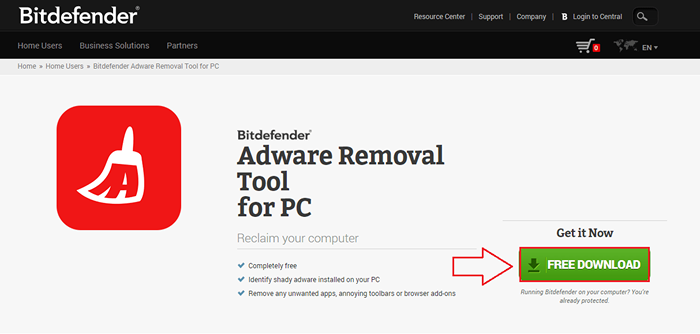
- 2578
- 635
- Tomasz Szatkowski
Usuń oprogramowanie adware za pomocą narzędzia Bitdefender Adware w systemie Windows 10:- Kliknięcie wszystkich przycisków do pobrania jest dość powszechną praktyką, gdy jesteśmy na jednej z naszych codziennych sesji przeglądania. Wierzymy, że cokolwiek pobieramy, jest jedyną rzeczą, która zostanie pobrana. Ale prawda jest o wiele gorzka. Możliwość pobierania i zainstalowania potencjalnie niechcianej aplikacji w systemie, podczas gdy pobierasz pozornie nieszkodliwe oprogramowanie, jest bardzo wysoka. Te aplikacje są łącznie znane jako adware i na ogół nie są złośliwe. Ale mogą bardzo zagrozić Twoim wrażeniu użytkownika, pokazując niechciane wyskakujące okienka, zainstalować paski narzędzi przeglądarki lub zalewając niechciane reklamy. Większość oprogramowania antywirusowego jest w stanie również znaleźć i usuwać oprogramowanie reklamowe. Ale jeśli masz specjalistę w tym przypadku, to jest lepsze, prawda?? Właśnie to Narzędzie do usuwania oprogramowania reklamowego Bitdefender oferty dla Ciebie. Czytaj dalej, aby chronić komputer przed niechcianymi aplikacjami, które czołgają się do twojego systemu bez twojej zgody.
Przeczytaj także: Jak włączyć funkcję antyadprod w Bitdefender
KROK 1
- Po pierwsze, musisz zdobyć Narzędzie do usuwania oprogramowania reklamowego Bitdefender. W przypadku tej oficjalnej witryny i kliknij link do pobrania. Możesz dostać się do Narzędzie do usuwania oprogramowania reklamowego Bitdefender Pobierz link stąd.
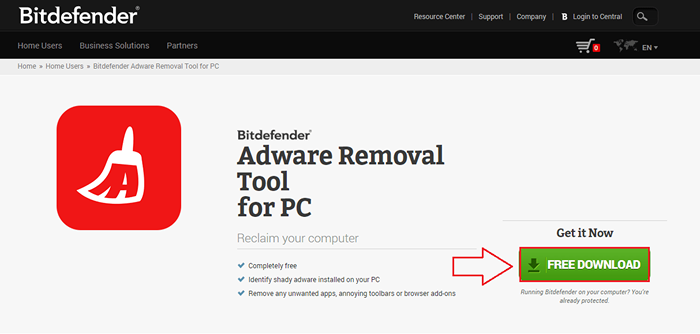
KROK 2
- Plik ma rozmiar około 50 MB. Po pobraniu narzędzia możesz bezpośrednio użyć narzędzia bez instalacji, klikając dwukrotnie pobierany plik jako Narzędzie do usuwania oprogramowania reklamowego Bitdefender jest przenośny.

KROK 3
- Musisz zgodzić się na warunki Narzędzie do usuwania oprogramowania reklamowego Bitdefender według użycia go. W tym celu po prostu sprawdź pole wyboru odpowiadające Akceptuję umowę licencyjną użytkownika końcowego Jak pokazano na zrzucie ekranu podanym poniżej. Po zakończeniu kliknij przycisk nazwany Zaczynaj.
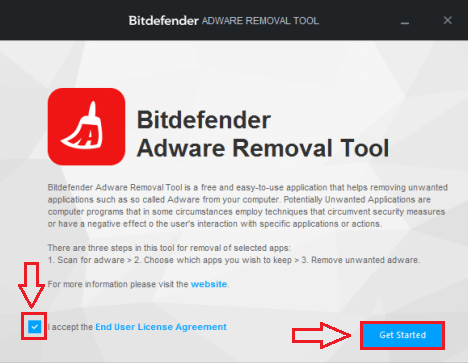
KROK 4
- Po kliknięciu Zaczynaj przycisk, Narzędzie do usuwania oprogramowania reklamowego Bitdefender Automatycznie rozpoczyna skanowanie systemu w poszukiwaniu potencjalnie niechcianych aplikacji. Jeśli Narzędzie do usuwania oprogramowania reklamowego Bitdefender znajduje w tym procesie potencjalnie niepożądaną aplikację, możesz kliknąć wpis i nacisnąć Usunąć przycisk, aby usunąć go z komputera.
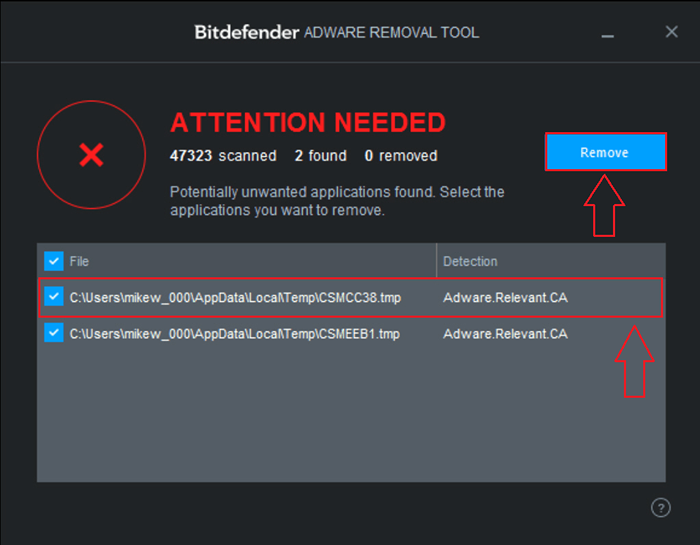
Krok 5
- A Nie znaleziono niechcianych aplikacji Wiadomość mówi, że bezpieczeństwo twojego systemu nie jest narażone na szwank i że możesz usiąść i zrelaksować się.
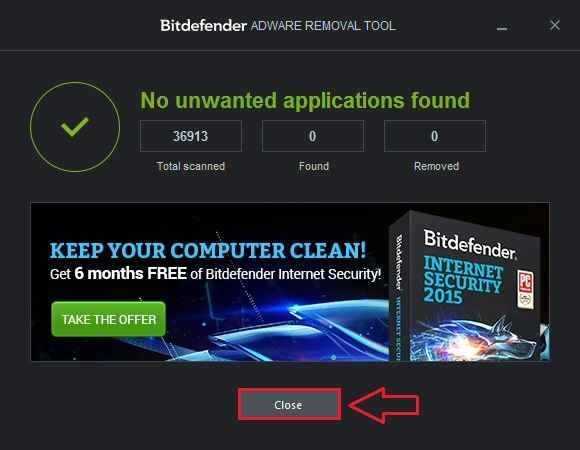
Uruchom Narzędzie do usuwania oprogramowania reklamowego Bitdefender na co dzień, aby powstrzymać wszystkie złe ręce z systemu. Wypróbuj dziś narzędzie, aby doświadczyć wszystkich korzyści, jakie zapewnia. Mam nadzieję, że artykuł uznałeś za przydatny. Wróć ponownie, ponieważ zawsze czeka na Ciebie coś nowego.
- « Jak znaleźć slajd o największej wielkości w PowerPoint 16
- Dodaj nową kolumnę do menu Start w Windows 10 »

